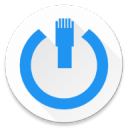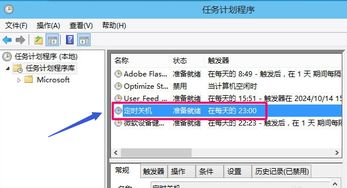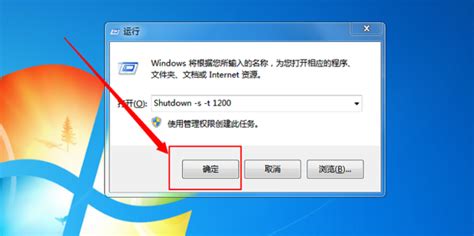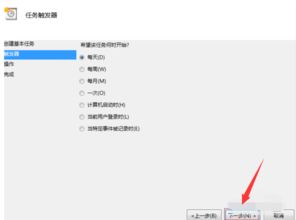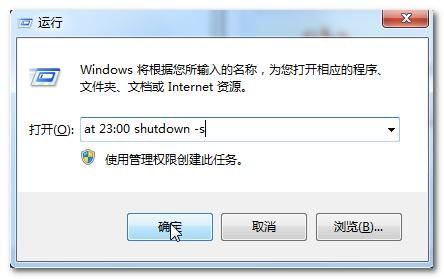电脑定时关机与取消定时关机设置指南(实用干货)
在现代社会,电脑已经成为我们日常生活中不可或缺的工具,无论是工作、学习还是娱乐,电脑都扮演着重要的角色。然而,在使用电脑的过程中,我们有时会遇到需要定时关机的情况,比如晚上下载大型文件时希望电脑能在下载完成后自动关机,或者孩子使用电脑时间过长需要设定自动关机以避免过度沉迷。本文将为大家介绍如何设置电脑定时关机以及如何取消定时关机,让你轻松掌握这一实用技能。
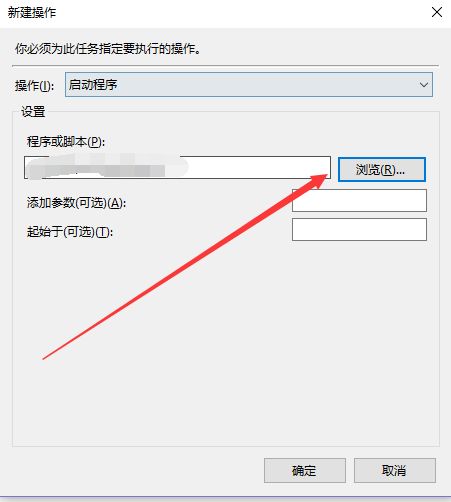
电脑定时关机设置方法
Windows系统定时关机设置
对于大多数使用Windows操作系统的用户来说,设置定时关机非常简单,可以通过以下几种方法实现:

1. 使用命令提示符(CMD)

打开命令提示符的方法很简单,你可以按下“Win + R”键,输入“cmd”并按回车即可。在命令提示符窗口中,输入以下命令并按下回车:

```shell
shutdown -s -t XXXX
```
其中,“XXXX”代表你想要电脑在多少秒后关机,比如你想让电脑在1小时后关机,就输入3600(因为1小时等于3600秒)。输入命令后,系统会提示你将在指定的时间后关机,你可以根据提示进行操作。
2. 使用任务计划程序
任务计划程序是Windows内置的一个功能强大的工具,可以让你定时执行各种任务,包括关机。以下是具体步骤:
打开“控制面板”,选择“管理工具”,然后找到并打开“任务计划程序”。
在右侧的“操作”栏中,点击“创建基本任务”。
为任务命名,比如“定时关机”,然后点击“下一步”。
选择任务触发的频率,比如每天、每周等,然后点击“下一步”。
设置任务触发的时间,然后点击“下一步”。
在“操作”选项中选择“启动程序”,然后点击“下一步”。
在“程序/脚本”栏中输入“shutdown”,在“添加参数”栏中输入“-s -f -t 0”(其中“-f”表示强制关闭应用程序,“-t 0”表示立即关机),然后点击“下一步”。
确认任务设置,点击“完成”。
现在,你的电脑就会在设定的时间自动关机了。
3. 使用第三方软件
除了上述两种方法外,你还可以使用第三方软件来实现定时关机。市面上有很多免费的定时关机软件,它们通常具有更丰富的功能和更友好的界面。你可以根据自己的需求选择合适的软件,并按照软件提供的步骤进行设置。
macOS系统定时关机设置
对于使用macOS操作系统的用户来说,设置定时关机同样简单,可以通过终端或者第三方软件来实现。
1. 使用终端
打开终端的方法很简单,你可以通过Spotlight搜索“终端”并打开它。在终端中输入以下命令并按下回车:
```shell
sudo shutdown -h +XX
```
其中,“XX”代表你想要电脑在多少分钟后关机,比如你想让电脑在30分钟后关机,就输入30。输入命令后,系统会要求你输入管理员密码以确认操作。
2. 使用第三方软件
与Windows系统类似,macOS系统也有很多免费的定时关机软件可供选择。这些软件通常具有更丰富的功能和更友好的界面,可以让你更轻松地设置和管理定时关机任务。
取消定时关机的方法
有时候,我们可能会因为某些原因需要取消之前设置的定时关机任务。以下是取消定时关机的方法:
Windows系统取消定时关机
1. 使用命令提示符
打开命令提示符,输入以下命令并按下回车:
```shell
shutdown /a
```
这个命令会取消之前设置的关机计划。
2. 使用任务计划程序
如果你之前是通过任务计划程序设置的定时关机,你可以在任务计划程序中找到该任务,并将其禁用或删除。
macOS系统取消定时关机
1. 使用终端
打开终端,输入以下命令并按下回车:
```shell
sudo shutdown -c
```
这个命令会取消之前设置的关机计划。
2. 使用第三方软件
如果你之前是通过第三方软件设置的定时关机,你可以打开该软件并按照提供的步骤取消关机计划。
注意事项
1. 保存工作:在设置定时关机之前,一定要确保你已经保存了所有重要的工作,以免因为突然关机而导致数据丢失。
2. 关闭应用程序:在设置定时关机之前,最好先关闭所有不必要的应用程序,以确保系统能够顺利关机。
3. 管理员权限:在某些情况下,你可能需要管理员权限才能执行关机命令或修改任务计划。请确保你有足够的权限来进行这些操作。
4. 定时关机的时间:在设置定时关机时,一定要根据自己的需求选择合适的时间。如果设置的时间过短,可能会导致你无法完成当前的工作;如果设置的时间过长,可能会浪费电能和延长电脑的使用寿命。
5. 测试:在第一次设置定时关机时,建议先进行测试以确保一切正常工作。你可以设置一个较短的时间(比如5分钟)来验证关机计划是否生效。
总之,设置和取消电脑定时关机是一项非常实用的技能,可以帮助你更好地管理电脑的使用时间并提高工作效率。通过本文的介绍,相信你已经掌握了这一技能,并能够灵活运用到日常生活中去。
- 上一篇: 高德地图快速查找周边商场指南
- 下一篇: 满天星的高效养殖秘籍,轻松打造璀璨花海
-
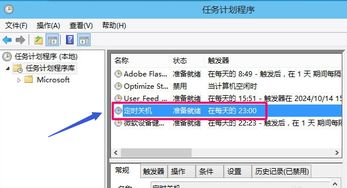 电脑定时关机设置:轻松掌握,让电脑乖乖听话!资讯攻略10-31
电脑定时关机设置:轻松掌握,让电脑乖乖听话!资讯攻略10-31 -
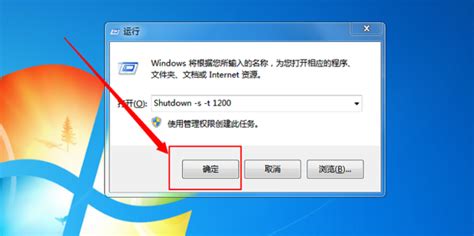 电脑如何设置定时关机?资讯攻略11-13
电脑如何设置定时关机?资讯攻略11-13 -
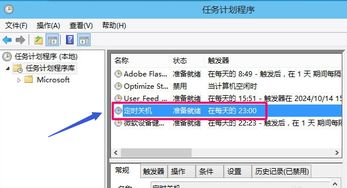 轻松掌握:如何设置电脑定时自动关机资讯攻略11-13
轻松掌握:如何设置电脑定时自动关机资讯攻略11-13 -
 Windows 11如何设置定时自动关机资讯攻略11-13
Windows 11如何设置定时自动关机资讯攻略11-13 -
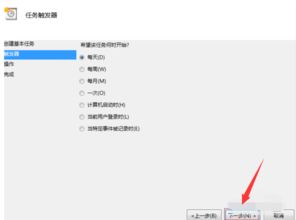 电脑如何设置自动关机?资讯攻略11-22
电脑如何设置自动关机?资讯攻略11-22 -
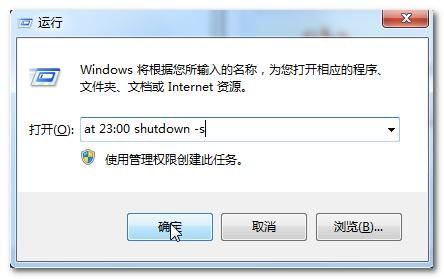 全面掌握:电脑自动关机设置技巧与秘籍资讯攻略03-09
全面掌握:电脑自动关机设置技巧与秘籍资讯攻略03-09